win10系统也发布有一个多月了,许多人都开始选中升级安装最新的win10系统了,但是很多网友却发现在使用win10系统过程中,出现无故总是自动关机重启现象,碰到win10总是自动重启怎么处理呢,其实碰到这样的问题是因为硬件不兼容形成的,对于这类问题咱们可以通过下面的办法进行处理,windows10系统总是自动关机重启的具体处理办法如下。
1、打开win10桌面找到“此电脑”图片,右击并从跳出的右键菜单中选中“属性”项;
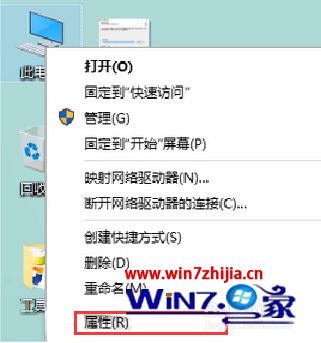
2、此时将打开“控制”窗口,在左侧找到“高级系统设置”按钮打开进入详细设置界面;
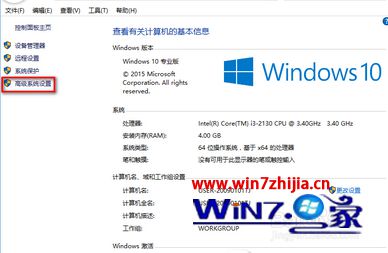
3、在打开“系统属性”窗口中,切换到“高级”选项卡,打开“启用和问题恢复”栏目中的“设置”按钮;
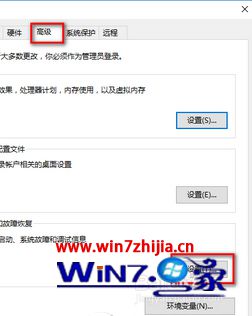
4、从打开的“启动和问题恢复”窗口中,在“系统失败”栏目中清除勾选“自动重头启动”项,打开“确定”完成设置;
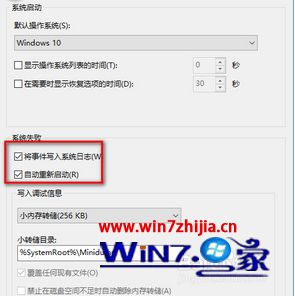
5、如果通过以上设置以后仍然无法处理系统自动重启的问题,则咱们需要进行如下设置:使用“win+R”打开“运行”窗口,写入“msconfig”并按回车便可进入系统配置实用程序主界面;
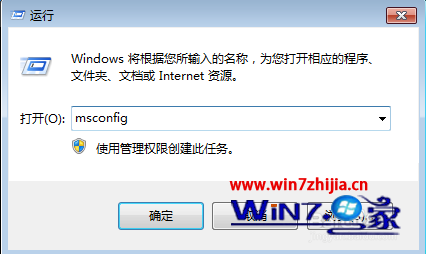
6、在打开的“系统设置”界面中,切换到“常规”选项卡,勾选“诊断启动”项,打开“确定”按钮,重启一下计算机;
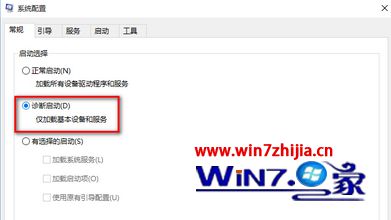
7、当系统重启完成后,再次进入“系统配置”界面,切换到“服务”选项卡,勾选“隐藏windows服务”项, 同时勾选想要随系统自启动的项,打开“确定”便可完成。
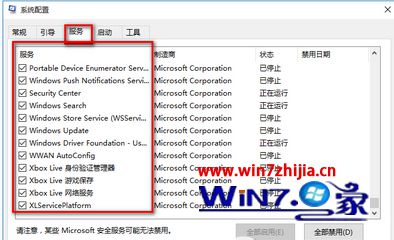
关于windows10系统总是自动关机重启的处理办法就跟我们详解到这边了,碰到一样问题的网友可以参照上面的办法进行操作吧,更多精彩内容欢迎继续关注系统之家。
